win8电脑静音快捷键如何配置??
在平时的生活中,你们偶尔会使用电脑看视频,看视频的时候,你们不想吵到舍友,因此就需要静音。不过有些电脑是没有静音快捷键的,于是得配置,但是许多用户不了解电脑静音快捷键如何配置?其实很容易,下面就由主编教大家win8电脑静音快捷键配置办法吧!
自制静音快捷方式的步骤:
1、先在桌面点鼠标右键,在右键菜单中,选择“新建”子菜单中的“快捷方式”这一项。
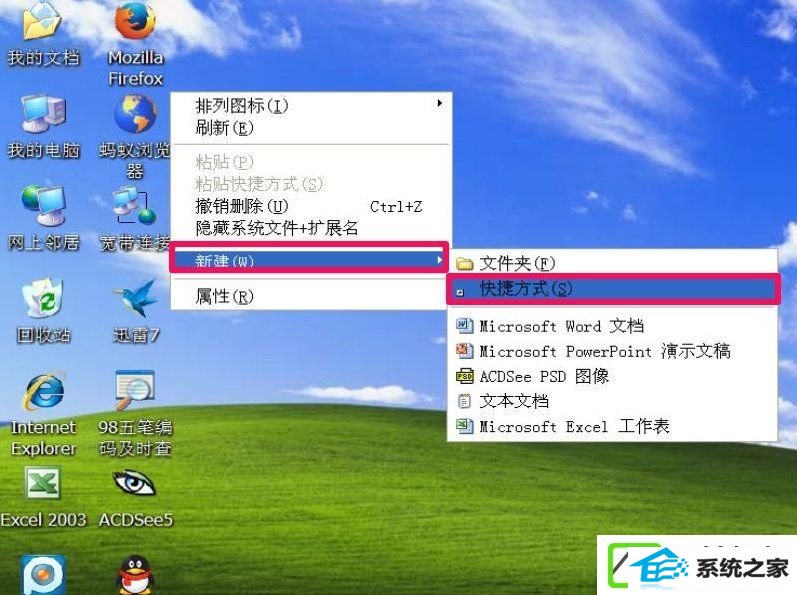
2、创建了一个快捷方式图标,也会弹出一个创建快捷方式向导窗口,在其中输入mmsys.cpl这个词,然后按“下一步”。

3、当按了“下一步”后,这个快捷方式就创建完成了,再按一下“完成”按钮退出窗口。
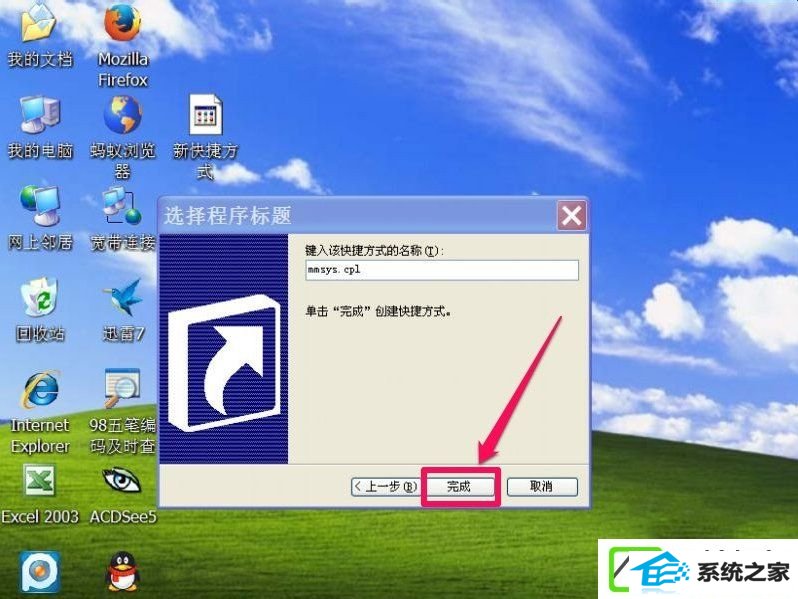
4、然后在这个快捷方式图标上右键,选择菜单中的“属性”这一项。

5、在属性窗口,选择“快捷方式”这项,在其下的“快捷键”中,选择一个自已喜爱的快捷键,如F2,配置好后,先按“应用”,再按“确定”。

6、虽然已经制作完成了,但图标不好看,也可以换一换,右键属性-》快捷方式-》更改图标,选择一个适合的图标,按“确定”,返回后再按“确定”。这个快捷方式就美观多了。
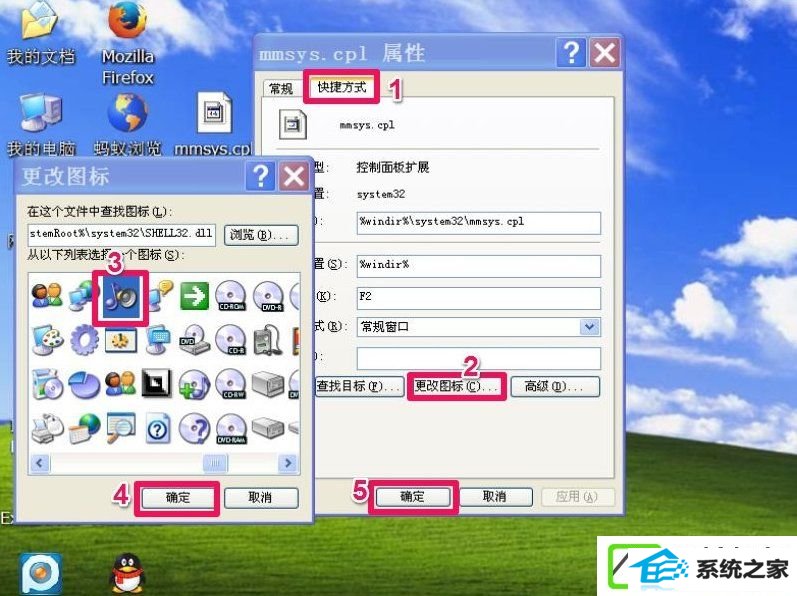
7、先试一试,按F2键,弹出“声音和音频设备属性”窗口,这时可以按Alt+M键,音量下的“静音”的勾选就消除了,再按一下回车,窗口就不见了。

8、再按F2键,调出“声音和音频设备属性”窗口,再按一下Alt+M键,静音又被勾选上了,这是电脑就没声音了。

注意事项:
如果不按F2快捷键,也可以即可双击图标,效果是一样的。
上述便是win8电脑静音快捷键配置的办法了,配置完之后,您就可以按快捷键来一键静音了,当然如果您嫌麻烦的话,那么还是戴上耳机吧!(责任编辑:chenhai)
